fengniao.com. All rights reserved . 北京蜂鸟映像电子商务有限公司(蜂鸟网 FENGNIAO.COM)版权所有
京ICP证 150110号 京ICP备 15000193号-2
违法和未成年人不良信息举报电话: 13001052615
举报邮箱: fengniao@fengniao.com
·关于VSCO自己的分享社区
如果你只是想利用VSCOcam来拍照修图,那么你已经看完了最主要的部分。不过VSCOcam在EXPLORE部分也提供了它自己的分享社区:VSCO Grid。
当你在VSCOcam注册了自己的账号之后,你就可以使用自己的Grid的了。点击主页面上的你的姓名,便可以进入Grid页面。页面有你在Grid的照片以及你的头像。点击头像,出现你的个人信息,你也可以点击EDIT PROFILE编辑自己的个人信息。
在Grid这里,你可以将你用VSCOcam照片传到这里,让大家欣赏。
如何将照片传到Grid上呢?方法有两种。第一种是在LIBRARY里,选择到处操作时,你可以直接导出到Grid;此外,在Grid的个人主页右上角有一个加号,在这里你也可以选择图片到你的Grid和你的Journal里,至于是Journal我会在后面说明。
如果你选择导出到Grid,选中一张照片,这是你便可以添加照片的文字注释。你可以选择是否保存照片的位置信息也就是左下角的位置,以及是否同步到Facebook、Twitter上。点击确定,就可以上传了。上传成果后,这张照片便出现在你的Grid的个人主页里。
其实,Grid并不算是严格意义上的分享社区。按照App Store上的官方说明,“此平台注重的是美丽的照片本身,而非设计互动,因为不提供粉丝、评论、赞等功能。”所以,你唯一能做的只有关注别人的Grid,此外便无法做什么了。这种极度简化的分享社区,确实让人觉得有些奇怪,不过当你用久了之后,便会觉得这是难得的清静,我们只需要静静地看照片,仅此而已。当然,Grid的个人主页上允许你留下你的别的主页的链接。这样别人也可以通过Instagram等方式来关注你了。
在个人主页,除了Grid,我们还可以建立自己的Journal。所谓的Journal,是一种类似于轻博客的形式,可以制作“一本游记”,有封面,有名称,有配图,有文字。你的操作很简单,导入图片,配文即可,VSCOcam会帮助你生成一个很好的Journal分享到网络上,以便他人能看到。上传图片到Journal的方法与Grid类似,不过这个就不能在LIBRARY里做了,只能在个人主页里制作一个Journal。
在个人主页里,你可以管理自己的Grid与Journal。那么在EXPLORE里,你便可以看到其他人的Grid与Journal。
键盘也能翻页,试试“← →”键
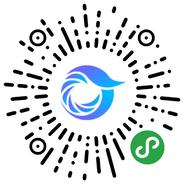
打开微信,点击底部的“发现”,使用
“扫一扫”即可将网页分享至朋友圈。